win10分屏显示的实现方法主要包括快捷键分屏、鼠标拖拽分屏、四分屏操作及任务视图管理。1. 快捷键分屏:选中窗口后按win+左/右方向键实现左右分屏,再按win+上/下方向键可进一步调整为四分屏;2. 鼠标拖拽分屏:将窗口拖至屏幕边缘自动占据一半;3. 四分屏:在分屏基础上结合win+上/下方向键实现;4. 使用任务视图(win+tab)管理多桌面窗口。分屏后可通过拖动分割线调整窗口比例。若分屏功能失效,可能原因包括显卡驱动问题、系统设置未开启“贴靠窗口”、程序兼容性或快捷键冲突。实用技巧包括alt+tab快速切换窗口、结合虚拟桌面管理任务、系统自动记忆窗口位置以及使用第三方工具如displayfusion、aquasnap提升分屏体验。

Win10的分屏显示其实很简单,就是为了让你在一个屏幕上同时看到多个窗口,提高效率。核心就是利用快捷键和鼠标拖拽。

快捷键大法和鼠标拖拽是关键。

快捷键分屏: 这是最常用的方法。选中你要分屏的窗口,然后按住Win + 左方向键或者Win + 右方向键。窗口就会自动占据屏幕的一半。如果你想让窗口占据屏幕的四分之一,可以在分屏之后再按Win + 上方向键或Win + 下方向键。
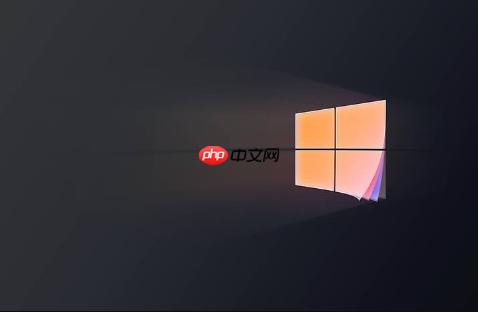
鼠标拖拽分屏: 直接用鼠标拖动窗口到屏幕的左边缘或右边缘,当出现一个半透明的窗口预览时,松开鼠标,窗口就会自动占据屏幕的一半。
四分屏: 先用快捷键或者鼠标拖拽让窗口占据一半屏幕,然后再用Win + 上/下方向键进行调整,就可以实现四分屏了。
任务视图(Task View): 如果你开了多个虚拟桌面,可以通过任务视图(Win + Tab)来管理窗口,也能实现类似分屏的效果。
分屏之后,两个窗口之间会有一条分割线。用鼠标拖动这条分割线,就可以调整两个窗口的大小比例了。这个很直观,试试就知道了。
有时候分屏功能失效,可能的原因有:
Alt + Tab快速切换窗口。这个技巧在任何时候都适用,不仅仅是分屏的时候。以上就是win10怎么设置分屏显示_win10多窗口分屏技巧的详细内容,更多请关注php中文网其它相关文章!

Windows激活工具是正版认证的激活工具,永久激活,一键解决windows许可证即将过期。可激活win7系统、win8.1系统、win10系统、win11系统。下载后先看完视频激活教程,再进行操作,100%激活成功。

Copyright 2014-2025 https://www.php.cn/ All Rights Reserved | php.cn | 湘ICP备2023035733号